Plug-in GPS-gereedschap¶
Wat is GPS?¶
GPS, het Global Positioning System, is een op satellieten gebaseerd systeem dat het voor iedereen met een GPS-ontvanger mogelijk maakt hun exacte positie, overal ter wereld, te vinden. GPS wordt gebruikt als hulp bij navigatie, bijvoorbeeld in vliegtuigen, op schepen en door wandelaars. De GPS-ontvanger gebruikt de signalen van de satellieten om zijn breedtegraad en lengtegraad te berekenen en (soms) de hoogte. De meeste ontvangers hebben ook de mogelijkheden om locaties (bekend als waypoints), reeksen locaties die een geplande route vormen en een log van het spoor of track van de verplaatsingen van de ontvanger in de tijd, op te slaan. Waypoints, routes en tracks zijn de drie basistypen objecten in GPS-gegevens. QGIS geeft waypoints weer in puntlagen, terwijl routes en tracks worden weergegeven in lijnlagen.
Notitie
QGIS ondersteunt ook ontvangers voor GNSS. Maar in deze documentatie blijven we de term GPS gebruiken.
GPS-gegevens laden uit een bestand¶
Er bestaan heel veel verschillende bestandsindelingen voor het opslaan van GPS-gegevens. De indeling die QGIS gebruikt wordt GPX (GPS eXchange-indeling) genoemd, wat een standaard indeling voor uitwisseling is dat een willekeurig aantal waypoints, routes en tracks in hetzelfde bestand kan bevatten.
Laad, om een GPX-bestand te laden, eerst de plug-in GPS-gereedschap.  opent het dialoogvenster Plug-ins. Activeer het keuzevak
opent het dialoogvenster Plug-ins. Activeer het keuzevak  GPS-gereedschap. Wanneer de plug-in is geladen zal een knop met een klein draagbaar GPS-apparaat zichtbaar zijn in de werkbalk en in :
GPS-gereedschap. Wanneer de plug-in is geladen zal een knop met een klein draagbaar GPS-apparaat zichtbaar zijn in de werkbalk en in :
Voor het werken met GPS-gegevens verschaffen we een voorbeeld GPX-bestand, beschikbaar in de set met voorbeeldgegevens van QGIS: qgis_sample_data/gps/national_monuments.gpx. Zie het gedeelte Voorbeeldgegevens downloaden voor meer informatie over de voorbeeldgegevens.
Selecteer of klik op het pictogram
 GPS-gereedschap in de werkbalk en open de tab GPX-bestand laden (zie figure_GPS).
GPS-gereedschap in de werkbalk en open de tab GPX-bestand laden (zie figure_GPS).Blader naar de map
qgis_sample_data/gps/, selecteer het GPX-bestandnational_monuments.gpxen klik op Openen.

Het dialoogvenster GPS-gereedschap¶
Gebruik de knop Bladeren… om het GPX-bestand te selecteren, gebruik dan de keuzevakken om de typen objecten te selecteren die u wilt laden vanuit dat GPX-bestand. Elk type object zal in een afzonderlijke laag worden geladen als u op OK klikt. Het bestand national_monuments.gpx bevat alleen waypoints.
Notitie
GPS-apparaten stellen u in staat uw gegevens op te slaan in verschillende coördinatensystemen. Zorg er voor, bij het downloaden van een GPX-bestand (vanaf uw GPS-apparaat of vanaf een website) om het dan te laden in QGIS, dat de gegevens in het GPX-bestand zijn opgeslagen in de indeling WGS 84 (latitude/longitude). QGIS verwacht dit en het is de officiële specificatie voor GPX. Zie https://www.topografix.com/GPX/1/1/.
GPSBabel¶
U heeft, omdat QGIS GPX-bestanden gebruikt, een manier nodig om andere bestandsindelingen voor GPS te converteren naar GPX. Dit kan voor veel indelingen worden gedaan met het gratis programma GPSBabel, dat beschikbaar is op https://www.gpsbabel.org. Dit programma kan ook GPS-gegevens overdragen tussen uw computer en een GPS-apparaat. QGIS gebruikt GPSBabel om deze dingen te doen, het wordt dus aanbevolen dat u dit installeert. Als u echter alleen GPS-gegevens vanuit GPX-bestanden wilt laden, heeft u het niet nodig. Van versie 1.2.3 van GPSBabel is bekend dat die werkt met QGIS, maar u zou latere versies zonder problemen moeten kunnen gebruiken.
GPS-gegevens importeren¶
U gebruikt het gereedschap Ander bestand importeren in het dialoogvenster van GPS-gereedschap om GPS-gegevens te importeren vanuit een bestand dat geen GPX-bestand is. Hier selecteert u het bestand dat u wilt importeren (en het bestandstype), welk type object u er uit wilt importeren, waar u het geconverteerde GPX-bestand wilt opslaan en wat de naam van de nieuwe laag moet zijn. Onthoud dat niet alle indelingen voor GPS-gegevens alle drie de typen objecten ondersteunen, dus voor veel indelingen zult u slechts kunnen kiezen uit één of twee typen.
GPS-gegevens vanaf een apparaat downloaden¶
QGIS kan GPSBabel gebruiken om gegevens direct als nieuwe vectorlagen te downloaden vanaf een GPS-apparaat. Voor dit gebruik zullen we de tab Download van GPS van het dialoogvenster GPS-gereedschap gebruiken (zie Figure_GPS_download). Hier selecteren we het type GPS-apparaat, de poort waarmee die is verbonden (of USB als uw GPS dat ondersteunt), het type object dat u wilt downloaden, het GPX-bestand waar de gegevens moeten worden opgeslagen en de naam van de nieuwe laag.
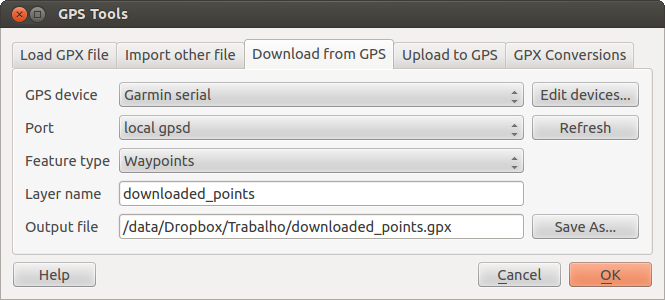
Het gereedschap om te downloaden¶
Het type apparaat dat u selecteert in het menu voor het GPS-apparaat bepaalt hoe GPSBabel probeert te communiceren met uw GPS-apparaat. Als geen van de beschikbare typen werkt met uw GPS-apparaat, kunt u een nieuw type definiëren (zie gedeelte Nieuwe typen apparaten definiëren).
De poort mag een bestandsnaam of een andere naam zijn die uw besturingssysteem gebruikt als een verwijzing naar de fysieke poort op uw computer waarmee het GPS-apparaat is verbonden. Het mag ook eenvoudigweg USB zijn, voor voor USB geschikte GPS-apparaten.
Wanneer u op OK klikt zullen de gegevens worden gedownload vanaf het apparaat en als laag verschijnen in QGIS.
GPS-gegevens uploaden naar een apparaat¶
U kunt ook de gegevens direct uploaden vanuit een vectorlaag in QGIS naar een GPS-apparaat met behulp van de tab Naar GPS uploaden van het dialoogvenster van GPS-gereedschap. Selecteer eenvoudigweg de laag die u wilt uploaden (wat een GPX-laag moet zijn), uw type GPS-apparaat en de poort (of USB) waarmee die is verbonden om dit te doen. Net als met het gereedschap Download, kunt u nieuwe typen apparaten specificeren als uw apparaat niet in de lijst staat.
Dit gereedschap is heel handig in combinatie met de mogelijkheden voor het bewerken van vectoren van QGIS. Het stelt u in staat een kaart te laden, waypoints en routes te maken en ze dan weer te uploaden en ze op uw GPS-apparaat te gebruiken.
Nieuwe typen apparaten definiëren¶
Er bestaan heel veel verschillende typen GPS-apparaten. De ontwikkelaars van QGIS kunnen ze niet allemaal testen, dus als u er een heeft die niet werkt met een van de type apparaten die zijn vermeld in de gereedschappen Download van GPS en Naar GPS uploaden, kunt u uw eigen type apparaat er voor definiëren U doet dit door de GPS-apparaatbewerker te gebruiken, die u start door te klikken op de knop Apparaten bewerken op de tab Download of de tab Upload.
U klikt eenvoudigweg op de knop Nieuw, voert een naam in, voert de opdrachten voor downloaden en uploaden voor uw apparaat in en klikt op de knop Bijwerken om een nieuw apparaat te definiëren,. De naam zal worden vermeld in de menu’s voor apparaten in de vensters Upload en Download – het mag elke tekenreeks zijn. De opdracht voor downloaden is de opdracht die wordt gebruikt voor het downloaden van gegevens vanaf het apparaat naar een GPX-bestand. Dit zal waarschijnlijk een opdracht voor GPSBabel zijn, maar u kunt elk ander programma voor de opdrachtregel gebruiken dat een GPX-bestand kan maken. QGIS zal de sleutelwoorden %type, %in en %out vervangen wanneer het de opdracht uitvoert.
%type zal worden vervangen door -w als u waypoints download , -r als u routes download en -t als u tracks download. Dit zijn opties voor de opdrachtregel die GPSBabel vertellen welk type object moet worden gedownload.
%in zal worden vervangen door de naam van de poort die u kiest in het venster Download en %out zal worden vervangen door de naam die u kiest voor het GPX-bestand waarin de gedownloade gegevens zouden moeten worden opgeslagen. Dus, als u een type apparaat maakt met de opdracht voor downloaden gpsbabel %type -i garmin -o gpx %in %out (dit is in feite de opdracht voor downloaden voor het voorgedefinieerde type apparaat ‘Garmin serial’) en het dan gebruikt om waypoints te downloaden via de poort /dev/ttyS0 naar het bestand output.gpx, zal QGIS de sleutelwoorden vervangen en de opdracht gpsbabel -w -i garmin -o gpx /dev/ttyS0 output.gpx uitvoeren.
De opdracht voor uploaden is de opdracht die wordt gebruikt om gegevens naar het apparaat te uploaden. Dezelfde sleutelwoorden worden gebruikt, maar %in wordt nu vervangen door de naam van het GPX-bestand voor de laag die wordt geüpload, en %out wordt vervangen door de naam van de poort.
U kunt meer over GPSBabel en de daarvoor beschikbare opties voor de opdrachtregel te weten komen op https://www.gpsbabel.org.
Als u eenmaal een nieuw type apparaat heeft gemaakt, zal het worden vermeld in de lijsten met apparaten voor de gereedschappen Download en Upload.
Points/tracks downloaden vanaf GPS-apparaten¶
Zoals beschreven in eerdere gedeelten gebruikt QGIS GPSBabel om points/tracks direct in het project te downloaden. QGIS wordt standaard geleverd met een voorgedefinieerd profiel om vanaf apparaten van Garmin te downloaden. Helaas is er een probleem #6318 dat het niet mogelijk maakt om andere profielen aan te maken, dus is het direct in QGIS downloaden met behulp van GPS-gereedschap op dit moment beperkt tot USB-apparaten van Garmin.
Garmin GPSMAP 60cs¶
MS Windows
Install the Garmin USB drivers from https://www8.garmin.com/support/download_details.jsp?id=591
Verbind het apparaat. Open GPS-gereedschap en gebruik type=garmin serial en port=usb: Vul de velden Laagnaam en Uitvoerbestand. Soms lijkt het problemen te hebben met het opslaan naar een bepaalde map, het gebruiken van iets als c:\temp werkt gewoonlijk wel.
Ubuntu/Mint GNU/Linux
Het is eerst nodig om een probleem op te lossen voor de rechten van het apparaat, zoals beschreven op https://wiki.openstreetmap.org/wiki/USB_Garmin_on_GNU/Linux. U kunt proberen een bestand /etc/udev/rules.d/51-garmin.rules te maken dat deze regel bevat
ATTRS{idVendor}=="091e", ATTRS{idProduct}=="0003", MODE="666"
Daarna is het nodig u er van te overtuigen dat de kernelmodule garmin_gps niet is geladen
rmmod garmin_gps
en dan kunt u het GPS-gereedschap gebruiken. Helaas lijkt er een probleem #7182 te zijn en gewoonlijk bevriest QGIS enkele keren vóórdat de bewerking goed werkt.
BTGP-38KM gegevenslogger (alleen Bluetooth)¶
MS Windows
Het reeds vermelde probleem staat niet toe dat gegevens vanuit QGIS worden gedownload, dus is het nodig om GPSBabel vanaf de opdrachtregel te gebruiken of de interface ervan te gebruiken. De werkende opdracht is
gpsbabel -t -i skytraq,baud=9600,initbaud=9600 -f COM9 -o gpx -F C:/GPX/aaa.gpx
Ubuntu/Mint GNU/Linux
Gebruik dezelfde opdracht (of instellingen als u de GPSBabel GUI gebruikt) als in Windows. Op Linux kan het voorkomen dat u een bericht krijgt als
skytraq: Too many read errors on serial port
Het is slechts een kwestie van het uit- en opnieuw inschakelen van de gegevenslogger en opnieuw proberen.
BlueMax GPS-4044 gegevenslogger (zowel BT als USB)¶
MS Windows
Notitie
Het moet vóóraf zijn stuurprogramma’s installeren om het te kunnen gebruiken op Windows 7. Bekijk de site van de leverancier voor de juiste download.
Downloaden met GPSBabel, zowel met USB als met BT, geeft altijd een fout terug die lijkt op
gpsbabel -t -i mtk -f COM12 -o gpx -F C:/temp/test.gpx
mtk_logger: Can't create temporary file data.bin
Error running gpsbabel: Process exited unsuccessfully with code 1
Ubuntu/Mint GNU/Linux
Met USB
Gebruik, nadat de kabel is verbonden, de opdracht dmesg om te zien welke poort zal worden gebruikt, bijvoorbeeld /dev/ttyACM3. Gebruik dan, zoals gewoonlijk, GPSBabel vanaf de opdrachtregel of met de GUI
gpsbabel -t -i mtk -f /dev/ttyACM3 -o gpx -F /home/user/bluemax.gpx
Met Bluetooth
Gebruik Blueman Device Manager om het apparaat te paren en het beschikbaar te maken via een systeempoort, voer dan GPSBabel uit
gpsbabel -t -i mtk -f /dev/rfcomm0 -o gpx -F /home/user/bluemax_bt.gpx


